「USBメモリに保存したはずのデータが消えた!」「急に認識しなくなった…」
プレゼン資料、大切な写真、仕事の極秘ファイルなど、USBメモリに保存していたデータが突然消えてしまったら、あなたはきっとパニックになるでしょう。手軽で便利なUSBメモリだからこそ、そのトラブルは想像以上にショックですよね。もう二度とデータを取り出せないのではないかという不安に襲われるのも無理はありません。
でも、ご安心ください。USBメモリからデータが消えてしまっても、諦めるのはまだ早いです。多くの場合、適切な対処法を知っていれば、自力でデータを復旧できる可能性は十分にあります。しかし、間違った操作をしてしまうと、かえってデータを完全に失うリスクを高めてしまうことも事実です。
この記事は、USBメモリのデータ消失という緊急事態に直面したあなたが、大切なデータを取り戻すための「究極のガイド」です。データ復旧のプロが、以下の内容を分かりやすく徹底的に解説します。
- USBメモリのデータが消える主な原因(論理障害・物理障害)
- データが消えたUSBメモリの今すぐ試せる対処法と復元方法(自力復旧・データ復元ソフト)
- 自力での復旧が難しい場合のデータ復旧専門業者への依頼基準と信頼できる業者の見極め方
- 二度とデータ損失で悩まないための具体的な予防策
この記事を読み終える頃には、あなたのUSBメモリに眠るデータを取り出すための道筋が明確になり、落ち着いて次のステップに進めるはずです。大切なデータを救い出す最初の一歩を、ぜひこのガイドを参考に踏み出しましょう。
USBメモリのデータが消える主な原因
USBメモリのデータが突然消えてしまったり、PCに接続しても認識しなくなったりすると、誰もが焦ってしまいますよね。「なぜこんなことに?」と原因が分からず、どうすればいいか途方に暮れる方も少なくありません。
USBメモリのデータが消えたり、アクセスできなくなったりする原因は、大きく分けて「論理障害」と「物理障害」の2種類があります。この2つの違いを理解することが、適切な対処法を見つけるための第一歩です。
どちらの障害に該当するかによって、ご自身で復旧できるか、あるいは専門業者に依頼すべきかが変わってきます。まずは、それぞれの特性を把握し、お使いのUSBメモリがどのような状態にあるのか冷静に判断しましょう。
論理障害(システムやデータの問題)
論理障害とは、USBメモリ自体に物理的な破損はないものの、内部のデータやファイルシステムに問題が発生している状態を指します。例えるなら、USBメモリの中にデータは確かに存在しているのに、その「データがどこにあるかを示す地図(ファイルシステム)」が壊れてしまい、PCがデータの場所を特定できなくなっているようなイメージです。
論理障害は比較的軽度なケースが多く、自分でデータ復元ソフトを使ったり、OSの機能で修復を試みたりすることで、データを取り戻せる可能性が高いのが特徴です。焦って不適切な操作をしない限り、復旧の望みは十分にあります。
具体的な原因としては、以下のようなものが挙げられます。
- 誤操作によるデータ削除やフォーマット: 最も多いのが、ユーザーが誤って必要なファイルやフォルダを削除してしまったり、USBメモリを初期化(フォーマット)してしまったりするケースです。データ自体はUSBメモリ上に残存していることが多く、すぐにデータ復元ソフトを使えば復旧できる可能性が高いです。
- ファイルシステムやパーティションの破損: USBメモリを安全に取り外さずに抜き差ししたり、データ転送中にPCの電源が落ちたりすることで、ファイルシステム(FAT32, exFAT, NTFSなど)が破損することがあります。これにより、USBメモリが「フォーマットする必要があります」と表示されたり、ドライブとして認識されなくなったりします。
- ウイルスやマルウェアの感染: 悪質なソフトウェアがUSBメモリ内のファイルシステムを破壊したり、保存されたデータへのアクセスを妨害したりすることがあります。ファイルが隠されたり、見慣れない拡張子のファイルが生成されたりする症状もこれに該当します。
- 接続不良やPC側の問題: USBポートの故障、接触不良、PCのUSBドライバの不具合、あるいはPCの一時的なシステムエラーが原因でUSBメモリが認識されないこともあります。この場合、USBメモリ自体は無事であるため、別のポートやPCで試すと正常に認識されることがあります。
これらの症状の場合、USBメモリ本体は生きているため、正しい手順を踏めばデータを取り戻せる可能性が十分にあります。焦らず、次のセクションで解説する自力での対処法を試してみましょう。
物理障害(USBメモリ本体の故障)
一方、物理障害とは、USBメモリ内部のチップ、回路、コネクタなどが物理的に損傷している状態を指します。これは、データの「保管場所」そのものが壊れてしまっている、より深刻な状況です。
物理障害の場合、USBメモリの記憶媒体そのものが損傷しているため、残念ながら自分でデータ復元を行うのは非常に困難です。無理に通電や操作を続けると、かえって状態を悪化させ、完全にデータが失われるリスクを高めてしまいます。このような場合は、専門的な設備と技術を持つデータ復旧専門業者への依頼が必須となります。
主な原因と症状は以下の通りです。
- 物理的な破損・変形: USBメモリは小さく持ち運びしやすい反面、落下や強い衝撃、曲げたり踏んだりすることによる物理的な破損が起こりやすいです。特に、PCに挿したまま衝撃を与えてコネクタ部分が折れたり、内部の基板が損傷したりするケースが多く見られます。
- 水没や液体による損傷: 飲み物をこぼしたり、洗濯機で洗ってしまったりなど、水濡れによるショートや腐食も物理障害の典型的な原因です。
- 寿命・経年劣化: USBメモリに使用されているNANDフラッシュメモリには書き込み回数に寿命があります。長期間にわたる頻繁なデータの書き込み・消去を繰り返すことで、寿命を迎え、突然認識しなくなることがあります。
- 異常な発熱や異音: USBメモリを接続した際に異常に熱くなったり、焦げたような匂いがしたりする場合は、内部回路のショートや損傷が疑われます(USBメモリでは異音は稀ですが、HDDのような異音はより重度の物理障害を示唆します)。
- 全く認識されない・通電しない: どのPCやUSBポートに接続してもUSBメモリ自体が全く認識されず、アクセスランプも点灯しない場合は、重度の物理障害である可能性が高いです。
これらの症状が見られる場合は、USBメモリ本体が損傷している可能性が高いため、これ以上の自力での操作は絶対に避けてください。特にUSBメモリが熱くなったり、焦げたような匂いがしたりする場合は、すぐに使用を中止し、PCから取り外しましょう。大切なデータを守るためにも、速やかに専門業者への相談を検討することをおすすめします。
どちらの障害か判断が難しい場合でも、まずはこのガイドの次のセクションで紹介する基本的な対処法を試してみて、それでも解決しない場合は専門家への依頼を検討するという流れで進めるのが賢明です。
データが消えたUSBメモリの対処法と復元方法
USBメモリのデータが消えてしまった、あるいは認識しなくなった時、慌ててしまう気持ちはよく分かります。しかし、焦って色々な操作をしてしまうと、かえって状況を悪化させ、データ復旧の可能性を下げてしまうことがあります。
特に、物理的な故障(USBメモリの破損、異臭、異常な発熱など)の兆候がない限り、まずは落ち着いて、これから解説する基本的な対処法を試してみましょう。USBメモリが論理障害を起こしているだけであれば、ご自身でデータにアクセスできるようになる可能性は十分にあります。
ただし、もし少しでも物理障害の疑いがある場合は、以下の操作を続けることで状態を悪化させるリスクがあります。その際は、無理をせず、直ちにUSBメモリの使用を中止し、専門業者への相談を検討してください。
まずはここから!自分でできる初期確認
USBメモリが認識しないと気づいたら、まず最初に試すべきは、USBメモリやPCの環境側に問題がないかを確認することです。意外と単純な原因で解決することが少なくありません。
- USBメモリの挿入状態を確認する:
最も基本的なことですが、USBメモリがPCのUSBポートに奥までしっかり挿入されているか確認しましょう。少し浮いているだけでも認識されないことがあります。一度抜き差しし直してみるだけでも改善することがあります。
- 別のUSBポートを試す:
現在使用しているUSBポート自体に問題がある可能性も考えられます。もしPCに複数のUSBポートがあれば、別のポートに挿し替えて認識されるか試してください。特に、PCの前面にあるUSBポートよりも、マザーボードに直結している背面ポートの方が安定していることが多いです。
- 別のパソコンやデバイスで試す:
もし別のPC、またはUSBメモリを読み込める他のデバイス(例:対応するスマートテレビや一部のゲーム機など)が手元にあれば、そのデバイスにUSBメモリを接続して認識されるか試してみてください。もし別のデバイスで正常に認識されるなら、元のPC側の問題である可能性が高いです。この場合、USBメモリ自体は無事であるため、データ復旧の希望は高まります。
- PCを再起動してみる:
パソコン側の一時的なシステムエラーやフリーズが原因でUSBメモリが認識されないこともあります。PCを完全にシャットダウンし、数分待ってから再起動してみてください。シンプルですが、PCの状態がリフレッシュされ、効果的な場合も多いです。
これらの初期確認でUSBメモリが認識されれば、すぐにデータにアクセスできるでしょう。しかし、それでも認識しない場合は、より詳細な原因特定と対処が必要になります。
PC側の設定とドライバの問題解決
USBメモリ自体に問題がなくても、パソコン側の設定やドライバの問題で認識されないことがあります。特にWindows環境でよく見られる問題です。
デバイスマネージャー(Windows)でドライバを更新・再インストールする
Windows環境でドライバの問題が疑われる場合、「デバイスマネージャー」を確認します。
- 「スタート」ボタンを右クリックし、「デバイスマネージャー」を選択します。
- 「ユニバーサル シリアル バス コントローラー」または「ディスク ドライブ」、「ポータブル デバイス」の項目を展開し、お使いのUSBメモリ(または不明なデバイス、警告マークの付いたデバイス)を探します。
- 該当のデバイスを右クリックし、「ドライバーの更新」を試します。Windows Update経由で最新のドライバが提供されることがあります。
- 更新で解決しない場合、一度「デバイスのアンインストール」を選択し、PCを再起動します。再起動時にWindowsが自動的にドライバを再インストールすることがあります。
もしUSBメモリ関連の項目が全く表示されない場合は、PCのUSBコントローラー自体に問題がある可能性も考えられます。その場合、「ユニバーサル シリアル バス コントローラー」内の各USBポートに関連する項目を一つずつ確認し、同様にドライバーの更新や再インストールを試してみてください。
ディスクの管理(Windows)またはディスクユーティリティ(Mac)で確認する
USBメモリがエクスプローラー(Windows)やFinder(Mac)に表示されなくても、OS自体は認識している場合があります。その場合、以下のツールで状態を確認できます。
Windowsの場合:
- 「スタート」ボタンを右クリックし、「ディスクの管理」を選択します。
- ディスクの管理ウィンドウが表示されたら、USBメモリが一覧に表示されているか確認します。
- もし表示されている場合、以下の点を確認します。
- 「未割り当て」と表示されている: フォーマット情報が破損している可能性があります。ただし、安易にフォーマットを実行しないでください。データがすべて消去されてしまいます。
- 「RAW」と表示されている: ファイルシステムが認識されていない状態です。この場合もフォーマットは避けてください。
- ドライブレター(例: Dドライブ)が割り当てられていない: 認識されていてもドライブレターがないために表示されないことがあります。
- ドライブレターが割り当てられていない場合は、該当のパーティションを右クリックし、「ドライブ文字とパスの変更」を選択して、任意のドライブレターを割り当ててみましょう。
Macの場合:
- 「Finder」を開き、「アプリケーション」→「ユーティリティ」→「ディスクユーティリティ」を起動します。
- ディスクユーティリティの左サイドバーにUSBメモリが表示されているか確認します。
- 表示されている場合、以下の点を確認します。
- グレーアウトしている: ディスクは認識されているものの、マウントされていない状態です。「マウント」ボタンをクリックして試してください。
- 「初期化されていません」と表示されている: フォーマットが必要な状態ですが、初期化はデータを消去するため、絶対に実行しないでください。
- グレーアウトしている場合は、選択して「マウント」ボタンをクリックしてみましょう。
これらのツールでUSBメモリ自体が認識されていれば、論理障害の可能性が高く、自力での復旧が見込めます。
データ復元ソフトの活用
前述の自力での対処法を試してもUSBメモリが認識されない、あるいはデータにアクセスできない場合でも、まだ諦める必要はありません。特に、物理的な故障(USBメモリの破損、異音、焦げ臭いなど)の兆候がない論理障害の場合、データ復元ソフトを使うことで大切な写真やデータを取り戻せる可能性が十分にあります。
データ復元ソフトは、誤って削除されたファイル、フォーマットされたドライブ、ファイルシステムが破損したUSBメモリなどからデータをスキャンし、復元するための専門ツールです。多くの製品が、初心者でも扱いやすいインターフェースを提供しています。
データ復元ソフトの選び方と注意点
数多くのデータ復元ソフトが存在しますが、適切なものを選ぶことが成功の鍵となります。以下のポイントを考慮して選びましょう。
選び方のポイント
- 対応OS: 使用しているPCのOS(Windows/Mac)に対応しているかを確認します。
- 対応ファイルシステム: USBメモリのファイルシステム(FAT32、exFAT、NTFSなど)に対応しているかを確認します。主要なソフトであればほとんど対応しています。
- 対応する障害の種類: 誤削除、フォーマット、パーティション破損など、あなたのUSBメモリの状況に対応している機能を備えているか確認します。特に「USBメモリ復元」「写真復元」に特化した機能を謳っているソフトが望ましいでしょう。
- プレビュー機能の有無: 復元する前にファイルの内容をプレビューできる機能があると、必要な写真やデータが復元可能か確認でき、無駄な購入を避けられます。
- 無料版・試用版の有無: まずは無料版や試用版でスキャンを実行し、復元したいデータが検出されるかを確認しましょう。検出できなければ、製品版を購入しても意味がありません。多くの場合、無料版では検出までで、実際の復元には有料版が必要です。
- 評価とレビュー: 他のユーザーのレビューや評判を参考に、信頼性の高いソフトを選びましょう。
- サポート体制: 万が一のトラブル時に日本語サポートが受けられるかどうかも重要です。
使用上の注意点
- データを上書きしない: これが最も重要です。USBメモリからデータが削除されても、その領域に新しいデータが書き込まれていなければ、データはUSBメモリ上に残っています。しかし、一度上書きされると復元は極めて困難になります。データ復元ソフトをインストールする場所は、データ復元対象のUSBメモリ以外のドライブ(PCの内蔵ドライブなど)にしてください。
- 復旧先は別のドライブにする: 復元したデータを元のUSBメモリに直接保存しないでください。必ず別のPCのドライブや、別のUSBメモリ、SDカードなど、別の保存先に復元してください。これもデータの上書きを防ぐための鉄則です。
- 通電時間を最小限に: 障害が発生しているUSBメモリは、通電時間が長くなるほど状態が悪化するリスクがあります。スキャンと復元はできるだけ短時間で終えるように心がけましょう。
- 全てのデータが復旧できるとは限らない: データの破損度合いや上書きの有無によっては、完全に復元できない場合や、部分的に破損したファイル(開けない写真など)がある場合もあります。
これらの自力での対処法とデータ復元ソフトの活用は、論理障害であれば効果を発揮する可能性が高いです。しかし、操作には十分な注意が必要です。特に、「フォーマットしますか?」などのメッセージが表示されても、絶対にフォーマットを実行しないでください。データが完全に消去されてしまいます。
もしこれらの方法を試してもUSBメモリが認識されない、またはデータにアクセスできない場合は、次のステップとして専門業者への依頼を検討しましょう。ただし、USBメモリが熱い、折れている、異音など物理障害の兆候がある場合は、これ以上の自力での操作は避けるべきです。
自力での復旧が難しい場合の専門業者への依頼
USBメモリのトラブルに際して、これまで解説してきた自力での対処法やデータ復元ソフトの利用は非常に有効です。しかし、中には個人での復旧が極めて困難、あるいは不可能なケースも存在します。特に、USBメモリ自体に物理的な損傷が見られる場合や、データ復元ソフトでもデータが検出されない場合は、無理な操作を続けると大切なデータを完全に失ってしまうリスクが高まります。
このような状況に陥った場合の最終手段として、データ復旧専門業者への依頼を検討しましょう。専門業者であれば、高度な設備と専門知識を持つエンジニアが、安全かつ高精度なデータ復旧作業を行ってくれます。
専門業者への依頼を検討すべきケース
以下のような症状や状況にUSBメモリが陥っている場合は、迷わずデータ復旧専門業者に相談することを強くおすすめします。これらのケースでは、素人が無理に操作を続けると、データ復旧の可能性を完全に閉ざしてしまう恐れがあるからです。
- USBメモリが物理的に破損している:
- USBメモリが折れてしまった、ヒビが入っている、曲がっている
- USBコネクタ部分が破損している、グラグラする
- USBメモリが水没した、飲み物をこぼしてしまった
- USBメモリに異物(ホコリ、液体など)が付着している
これらの物理的な損傷は、USBメモリ内部の回路やメモリチップ自体が壊れている可能性が高く、専門的なクリーンルーム環境と特殊な工具、技術がなければ修復できません。通電するだけでもショートしてデータが完全に破壊されるリスクがあります。
- USBメモリから異音がする、異常な発熱がある:
- USBメモリを挿入すると「カチカチ」「ジー」といった異音がする(特に古い、あるいは一部の複雑な構造のUSBメモリで見られることがあります)
- USBメモリが異常に熱くなる、焦げたような匂いがする
これらはUSBメモリ内部でショートや回路の故障が起きている可能性を示唆します。すぐに通電を止め、冷却し、専門業者に相談してください。
- パソコンやデバイスに全く認識されない、またはディスクの管理にも表示されない:
- どのデバイスに接続してもUSBメモリが認識されない
- Windowsの「ディスクの管理」やMacの「ディスクユーティリティ」にもUSBメモリの存在が全く表示されない
論理障害であればOSがUSBメモリの存在自体は認識することが多いですが、全く認識されない場合は重度の物理障害の可能性が高いです。
- データ復元ソフトでスキャンしてもデータが検出されない、または破損している:
- データ復元ソフトを試したが、復元したいファイルが一つも検出されない
- 検出はされたが、プレビューすると画像が崩れている、ファイルが開けないなどデータが破損している
これは、論理障害が複雑化しているか、物理障害が一部発生している可能性を示します。ソフトでは対応できないレベルの障害です。
- 「フォーマットしますか?」などのメッセージに焦ってフォーマットしてしまった後、データ復元ソフトでも復元できない:
クイックフォーマットであれば復旧の可能性は残りますが、その後に新しいデータを書き込んでしまったり、物理的な障害が複合している場合は、自力での復旧は非常に困難です。
- とにかく大切なデータであり、確実に復旧したい場合:
会社の機密文書、個人の人生で一度きりの写真や動画など、何としても復旧させたいデータであるならば、最初から専門業者に依頼するのが最も安全で確実な方法です。自己判断での操作によるリスクを避けられます。
これらのサインが見られたら、USBメモリへの通電を最小限に抑え、無理な操作は行わず、すぐに専門業者に相談しましょう。通電を続けること自体が、復旧の可能性を下げてしまう最大の要因となることがあります。
信頼できるデータ復旧業者の選び方
データ復旧業者は数多く存在しますが、玉石混交です。大切なデータを安心して任せるためには、信頼できる業者を慎重に選ぶ必要があります。以下のポイントを参考にしてください。
- データ復旧の実績と技術力:
- 専門性の高さ: USBメモリ(フラッシュメモリ)の復旧に特化した技術や実績があるか確認しましょう。HDDとUSBメモリでは復旧技術が異なります。
- 復旧実績: 過去の復旧事例や、復旧率、対応メディアの種類などを公開しているかを確認します。
- 自社設備: クリーンルームや専門的な解析装置を自社で保有しているか。外部に委託している業者よりも、自社で一貫して作業を行う業者の方が信頼性が高い傾向にあります。
- 費用体系の明確さ:
- 初期診断無料か: まずは診断で復旧の可否や費用を確認できる業者を選びましょう。
- 成功報酬型か: データ復旧に成功した場合にのみ費用が発生する「成功報酬型」の業者を選ぶと、無駄な出費を抑えられます。ただし、診断料や作業着手金がかかる場合もあるので、事前に確認が必要です。
- 見積もりの明確さ: 見積もりの内訳が明確で、追加料金が発生する可能性があるかなども事前に説明がある業者を選びましょう。
- セキュリティとプライバシー保護:
- 情報セキュリティマネジメントシステム(ISMS)認証: ISO27001などの国際的な情報セキュリティ認証を取得しているか確認しましょう。これは、顧客データの厳重な管理体制を保証するものです。
- プライバシーマーク: 個人情報保護に対する適切な体制を整備していることを示す認証です。
- 秘密保持契約: 復旧作業におけるデータの内容に関する秘密保持契約を締結してくれるか確認しましょう。
- データ返却後の取り扱い: 復旧できなかったUSBメモリや復旧データの保管に関するポリシーが明確であるか。通常、復旧後は一定期間データを保管し、その後安全に消去する旨が明示されているべきです。
- 対応の速さとサポート体制:
- 問い合わせ対応: 電話やメールでの問い合わせに対して、迅速かつ丁寧に対応してくれるか。
- 診断・復旧期間: 大まかな診断期間や復旧にかかる期間の目安を提示してくれるか。
- 緊急対応: 特急料金はかかるものの、緊急での復旧に対応してくれるオプションがあるか。
- 口コミ・評判:
実際に利用した人の口コミや評判も参考にしましょう。ただし、あまりにも極端な評価は鵜呑みにせず、複数の情報源から総合的に判断することが重要です。
- PCのローカルストレージにコピーする:
USBメモリに保存したデータは、PCのデスクトップやドキュメントフォルダなど、別の場所にコピーして保存しておきましょう。作業中のファイルなど、頻繁に更新するものは、作業が終わるごとにコピーする習慣をつけることが大切です。
- クラウドストレージサービスを活用する:
Google Drive、Dropbox、OneDrive、iCloudなどのクラウドストレージサービスは、インターネット経由でデータを保存できる便利なツールです。PCが故障したり、USBメモリを紛失したりしても、インターネット環境があればどこからでもデータにアクセスできるため、非常に有効なバックアップ方法です。
- メリット: 自動同期機能があるものが多く、手軽にバックアップできる。場所を選ばずにデータにアクセスできる。
- デメリット: 無料容量に制限がある場合が多く、大容量のデータを保存するには有料プランが必要。セキュリティ対策は万全とされていますが、サービス側の障害やサイバー攻撃のリスクはゼロではない。
- 外付けHDDや別のUSBメモリに保存する:
物理的に別のストレージデバイスにコピーしておくことも重要です。PCの故障とは独立してデータを保管できるため、災害やシステムトラブル時にも安心です。特に、容量の大きなデータ(写真や動画など)のバックアップに適しています。
- メリット: 大容量のデータを比較的安価に保存できる。インターネット環境に依存しない。
- デメリット: 物理的な損傷や紛失のリスクがあるため、保管場所には注意が必要。
- RAID構成のNAS(ネットワーク接続ストレージ)を導入する(上級者向け):
複数台のHDDを組み合わせて冗長性を持たせることで、1台のHDDが故障してもデータが失われないように設計されたストレージシステムです。企業のデータ管理などでよく利用されますが、個人でもホームサーバーとして導入するケースもあります。初期投資はかかりますが、高い安全性とアクセス性を両立できます。
- 安全な取り外しを行う:
最も基本的なことですが、データ転送中や使用中にいきなりUSBメモリを抜き差しするのは絶対に避けましょう。Windowsでは「ハードウェアを安全に取り外してメディアを取り出す」、MacではFinderから「取り出す」操作を必ず実行し、「安全に取り外すことができます」などのメッセージが表示されてからUSBメモリを抜いてください。これを怠ると、ファイルシステムが破損したり、データが消失したりする「論理障害」の主な原因となります。
- 物理的な衝撃や圧力から守る:
USBメモリは小型で持ち運びやすい反面、外部からの物理的な衝撃には非常に弱いです。落下させたり、踏みつけたり、PCに挿したまま移動してコネクタ部分に負荷をかけたりしないように注意しましょう。キャップ付きのモデルを使用したり、専用のケースに入れて持ち運んだりすることも有効です。
- 高温多湿な環境を避ける:
USBメモリは精密な電子部品で構成されているため、高温多湿な場所での保管や使用は避けてください。車内に放置したり、直射日光の当たる場所に置いたりすると、内部の部品が劣化し、故障の原因となります。湿気もショートや腐食の原因になるため、乾燥した場所で保管しましょう。
- ウイルス対策ソフトを導入し、常に最新の状態に保つ:
USBメモリは外部からPCにデータを持ち込む際に、ウイルス感染の媒介となることがあります。必ずウイルス対策ソフトを導入し、リアルタイムスキャンを有効にしておくことで、USBメモリを介したウイルス感染やデータ破損のリスクを低減できます。
- 使用頻度の高いUSBメモリは寿命を意識する:
USBメモリに使われているフラッシュメモリには、データの書き込み・消去回数に上限があります。一般的なUSBメモリの寿命は、書き込み回数で数千回から数万回と言われています。非常に頻繁にデータの書き込みや削除を行う場合は、経年劣化による故障のリスクが高まることを意識し、定期的な買い替えや、重要なデータのバックアップをより頻繁に行いましょう。
- 異常を感じたらすぐに使用を中止する:
USBメモリを接続した際に「いつもより熱い」「変な音がする」「認識に時間がかかるようになった」など、少しでも異変を感じたら、すぐに使用を中止してください。異変を感じながらも使い続けると、症状が悪化し、データ復旧が不可能になるケースもあります。
- データ消失の主な原因は、自分で解決できる可能性のある「論理障害」と、専門業者頼みとなる「物理障害」の2種類がある。
- まずはPCの再起動や別のポート・PCでの確認など、自分でできる初期対処法を落ち着いて試すことが重要。
- 論理障害の場合、データ復元ソフトが有効。ただし、データの「上書き」を絶対に避けること。
- 物理的な損傷(折れ、水没、発熱など)や、自力での復旧が難しい場合は、データ復旧専門業者に相談するのが最も安全かつ確実な選択肢。
- そして何よりも、定期的なバックアップとUSBメモリの丁寧な取り扱いが、二度とデータを失わないための最強の予防策となる。
これらのポイントを踏まえ、複数の業者から見積もりを取り、比較検討することをおすすめします。大切なデータを取り戻すためにも、費用だけでなく、技術力、セキュリティ、サポート体制を総合的に判断し、最も信頼できる業者を選びましょう。
専門業者に相談する際は、USBメモリの症状、いつから読み込めなくなったか、自分で試した対処法などをできるだけ詳しく伝えることで、スムーズな診断と復旧に繋がります。
二度とデータを失わないための予防策
大切なUSBメモリのデータが消えてしまう経験は、誰にとっても避けたいものです。一度データ損失を経験すると、そのショックから「もう二度とあんな思いはしたくない」と強く思うことでしょう。これまでのセクションでは、データが消えてしまった際の対処法や復元方法を解説してきましたが、最も重要なのはそもそもデータを失わないための予防策を講じることです。
日頃から少しの注意と習慣を心がけるだけで、USBメモリの故障やデータ損失のリスクを大幅に減らすことができます。ここでは、データ損失を防ぐための具体的な予防策と、USBメモリを長持ちさせるための正しい取り扱い方について詳しく解説します。
定期的なデータバックアップの習慣化
データ損失のリスクを最も効果的に軽減する方法は、定期的なバックアップです。どんなに気をつけていても、USBメモリは精密機器である以上、予期せぬ故障やトラブルに見舞われる可能性があります。万が一の事態に備え、大切なデータは複数の場所に保存しておく「多重バックアップ」を習慣化しましょう。
具体的なバックアップ方法としては、以下のようなものが挙げられます。
重要なのは、「最低でも2箇所以上」にデータを保存する「3-2-1ルール」を意識することです。つまり、オリジナルを含めて3つのコピーを作成し、2種類の異なるメディアに保存し、1つはオフサイト(遠隔地)に保管するという考え方です。これにより、予期せぬ事態が起こっても、大切なデータを保護する確率が飛躍的に高まります。
USBメモリの正しい取り扱いと健康状態の確認
バックアップと並行して、日頃からUSBメモリを適切に取り扱うことで、故障やデータ破損のリスクを大幅に減らすことができます。まるで生き物のように、丁寧に扱うことが長寿命化に繋がります。
これらの予防策を日頃から実践することで、大切なデータを守り、USBメモリをより長く安全に使い続けることができるでしょう。データは一度失うと取り戻すのが非常に困難な貴重な資産です。ぜひ今日からでも、データ保護の意識を高めていきましょう。
よくある質問(FAQ)
USBメモリのデータが消えた原因は何ですか?
USBメモリのデータが消える主な原因は、大きく分けて「論理障害」と「物理障害」の2種類です。論理障害は、誤削除、フォーマット、ファイルシステム破損、ウイルス感染など、USBメモリ自体に物理的な問題がないにもかかわらずデータにアクセスできなくなる状態を指します。一方、物理障害は、落下、水没、コネクタ破損、経年劣化など、USBメモリ本体の物理的な損傷によるものです。どちらの障害かによって対処法が異なります。
USBメモリのデータは復元できますか?
はい、復元できる可能性は十分にあります。特に論理障害の場合、市販のデータ復元ソフトを使用したり、PCの機能で修復を試みたりすることで、ご自身でデータを復旧できるケースが多いです。しかし、USBメモリが物理的に破損している(折れた、熱い、異音がするなど)物理障害の場合は、自力での復元は非常に困難であり、専門のデータ復旧業者への依頼が必要になります。データが上書きされていなければ、復元の可能性は高まります。
USBメモリのデータを復旧するソフトはありますか?
はい、USBメモリのデータを復旧するためのソフトは多数存在します。これらのデータ復元ソフトは、誤って削除したファイルやフォーマットしてしまったデータをスキャンし、復元する機能を提供しています。ただし、ソフトを利用する際は、データ復元対象のUSBメモリにソフトをインストールしない、復旧データを元のUSBメモリに保存しないなど、データの上書きを防ぐための注意点を守ることが重要です。また、物理障害には対応できないため、症状によっては専門業者への依頼を検討しましょう。
USBメモリのデータ復旧にかかる費用はどのくらいですか?
USBメモリのデータ復旧にかかる費用は、障害の種類(論理障害か物理障害か)、データの容量、復旧の緊急度、依頼する業者によって大きく異なります。データ復元ソフトを使用する場合は数千円から1万円程度で済みますが、物理障害を伴う専門業者への依頼では、数万円から高額になることもあります。多くの専門業者は初期診断を無料で行っているため、まずは相談して見積もりを取ることをおすすめします。成功報酬型の業者を選ぶと、復旧できなかった場合の費用を抑えられます。
まとめ
USBメモリのデータ消失は突然訪れ、私たちをパニックに陥れます。しかし、この記事を通して、適切な知識と対処法があれば、大切なデータを取り戻せる可能性が十分にあることをご理解いただけたのではないでしょうか。
改めて、USBメモリのデータトラブルで覚えておくべきポイントをまとめます。
データは私たちの貴重な財産です。もし今、USBメモリのデータ消失で困っているのであれば、この記事で得た知識を参考に、焦らず冷静に行動を起こしてください。そして、未来のデータ損失を防ぐためにも、今日からバックアップの習慣化と正しい取り扱いをぜひ実践しましょう。あなたのデータは、きっと救い出せます!

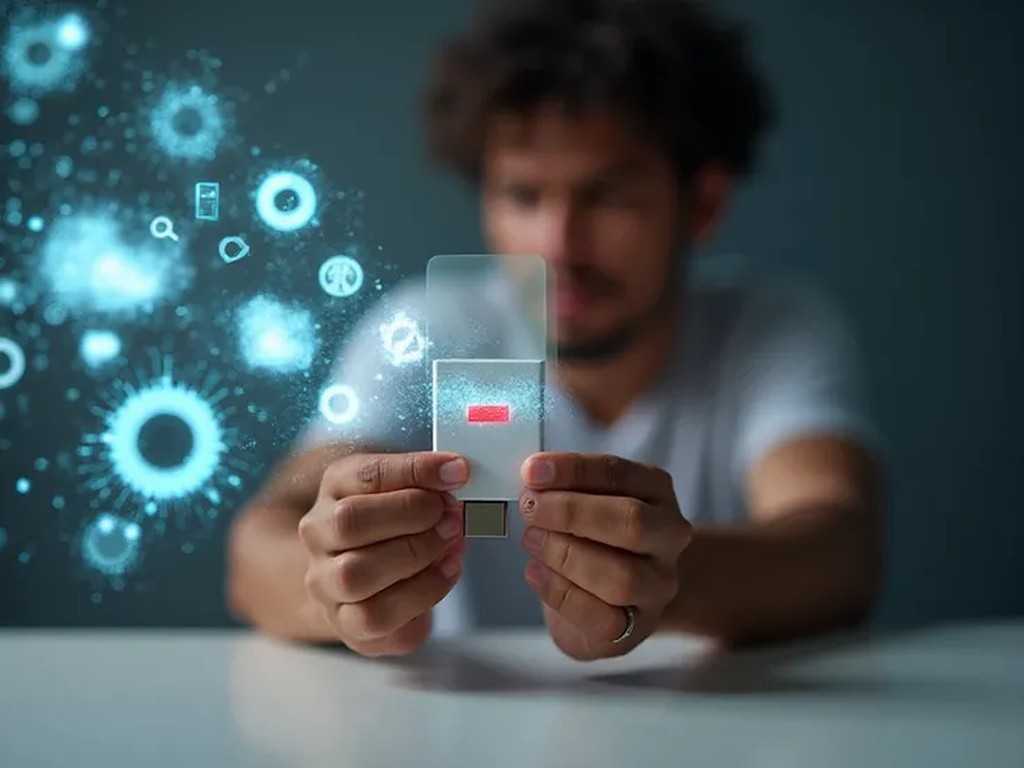




コメント